Windows Live Mail : Les pièces jointes
- Les pièces jointes
- Insérer une photo dans un message
- Ajouter un fichier (document, photo) en pièce jointe
- Ouvrir ou enregistrer des pièces jointes
- - Enregistrer un document
- - Enregistrer des photos
- Pièces jointes supprimées par Windows
Page suivante :
Voir aussi mes pages :
- Windows Live Mail - Présentation
- Windows Live Mail - Configuration
- Windows Live Mail : Importation
- Windows Live Mail : Exportation
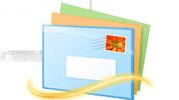
 Les pièces jointes :
Les pièces jointes :
On peut ajouter un ou plusieurs documents ou photos à un mail.
On appelle ça une ou plusieurs "pièces jointes"
Voici comment :
- insérer une photo dans un message
- ajouter un document en pièce jointe
- enregistrer une pièce jointe que l'on reçoit.
 Insérer une photo dans un message :
Insérer une photo dans un message :
Avec Windows Live Mail, lorsqu'on insère une image dans un message avec un cliquer-glisser, l'image est mise en pièce jointe. Cela oblige le destinataire à cliquer sur un lien "Voir le Diaporama" pour visualiser l'image.
S'il s'agit simplement d'une image concernant le message, il est plus pratique de l'intégrer dans le message.
- cliquer sur "Message électronique "
Dans la fenêtre Nouveau message :
- onglet "Message"
- s'assurer d'abord que l'on est bien en "Texte enrichi (HTML)" :
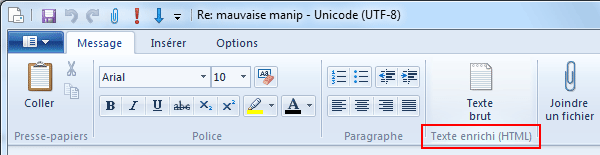
- onglet "Insérer"
- cliquer sur "Une seule photo"
- rechercher l'image ou la photo à insérer sur l'ordinateur
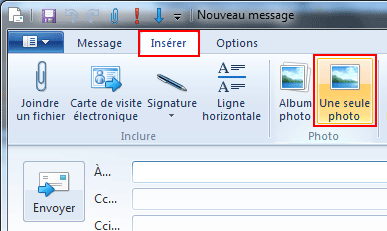
Attention : l'image sera redimensionnée et renommée.
Si on veut conserver la taille originale de l'image :
- cliquer sur "Moyenne" pour afficher le menu déroulant,
- sélectionner "Originale"
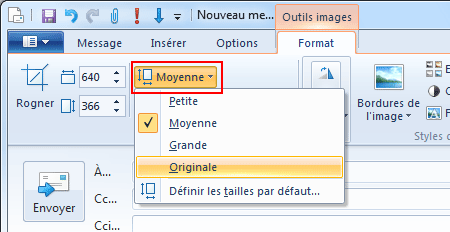
 Ajouter un fichier (document, photo, etc.) en pièce jointe :
Ajouter un fichier (document, photo, etc.) en pièce jointe :
S'il s'agit d'une simple photo, il vaut mieux l'ajouter directement dans le message (voir ci-dessus)
Mais pour ajouter plusieurs photos, ou tout autre fichier, on peut utiliser la commande : "Joindre un fichier"
1 – cliquer sur “Message électronique”
Dans la fenêtre Nouveau message :
2 – cliquer sur l'onglet “Insérer”
3 – cliquer sur “Joindre un fichier”
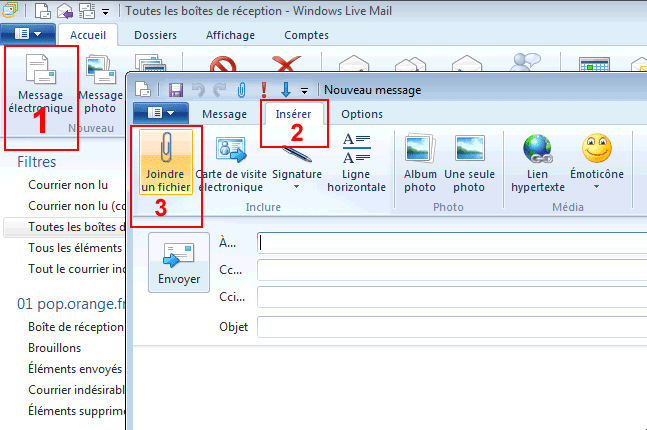
Dans la fenêtre Ouvrir :
4 - cliquer sur “Images” (à gauche)
(ou rechercher le dossier contenant le fichier à mettre en pièce jointe)
Dans le dossier contenant les images :
- cliquer sur un dossier pour accéder aux images contenues à l'intérieur (exemple : noel 2011)
5 - cliquer sur une image,
6 - cliquer sur “Ouvrir” (en bas, à droite)
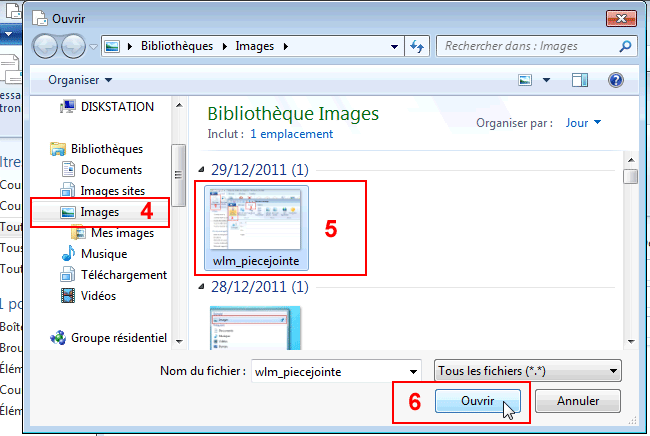
Lorsqu'on clique sur Ouvrir, la fenêtre Ouvrir se ferme et on revient sur la fenêtre Nouveau message.
Ensuite, dans la fenêtre Nouveau message :
Ajouter le destinataire :
- cliquer sur “A...” (pour afficher les Contacts)
- double-cliquer sur le nom du destinataire
- rédiger le message,
- cliquer sur “Envoyer”
Avant...
Avant, on pouvait utiliser la commande "Envoyer vers, Destinataire" directement dans une fenêtre de Windows
Cela consistait à :
- cliquer avec le bouton droit sur l'image (ou le document) à envoyer,
- sélectionner "Envoyer vers, Destinataire"
Mais c'est malheureusement inutilisable maintenant avec l'obligation d'utiliser un compte SkyDrive.
 Ouvrir ou enregistrer des pièces jointes :
Ouvrir ou enregistrer des pièces jointes :
Lorsqu'on reçoit un mail accompagné d'une ou plusieurs pièces jointes, on a plusieurs possibilités.
- double-cliquer sur le fichier en pièce jointe pour l'ouvrir,
- cliquer avec le bouton droit sur la pièce jointe et choisir de l'enregistrer sur l'ordinateur
Les pièces jointes peuvent être :
| Type de fichier | Programme correspondant |
| des fichiers PPS (Slide show ou Diaporama) | ils s'ouvrent avec Power Point Viewer : voir ma page |
| des photos | Elles s'ouvrent avec la Visionneuse de photo Windows (par défaut) Ou tout autre programme installé (exemple : Picasa) |
| des documents PDF | ils s'ouvrent avec Adobe Reader : voir ma page |
| des documents texte | Selon leur type, ils s'ouvrent avec le programme de traitement de texte dont on dispose (WordPad intégré à Windows, ou Microsoft Word, ou autre) |
| Etc. |
 Enregistrer un document :
Enregistrer un document :
Si on reçoit un document en pièce jointe, on peut l'enregistrer sur l'ordinateur pour le consulter facilement ensuite.
- sélectionner le message,
Dans le contenu du message (en haut)
- cliquer avec le bouton droit sur le document
- sélectionner "Enregistrer sous..." ou "Tout enregistrer..."
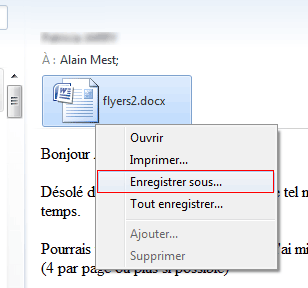
Dans la fenêtre "Enregistrer la pièce jointe" :
- vérifier le dossier où sera enregistré la pièce jointe : Bibliothèques > Documents (sous Windows 7)
- cliquer sur "Enregistrer"
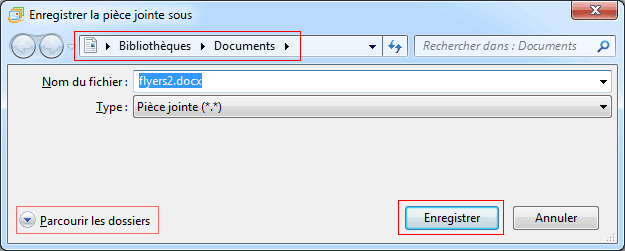
Si ça n'est pas le dossier Documents / ou, pour enregistrer le document dans un autre dossier :
- cliquer sur 'Parcourir les dossiers"
Dans la partie droite :
- choisir un dossier en double-cliquant dessus
ou, dans la partie gauche :
- rechercher un dossier où enregistrer le fichier.
- cliquer sur "Enregistrer".
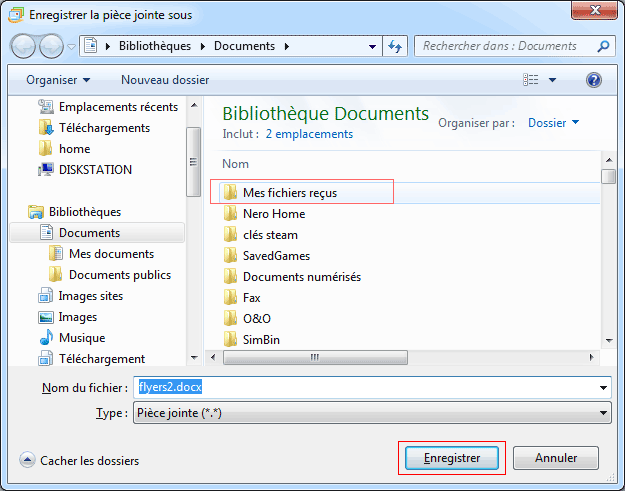
 Enregistrer des photos :
Enregistrer des photos :
Si on reçoit une ou plusieurs photos en pièce jointe :
- sélectionner le message,
Dans le contenu du message (en haut)
- cliquer avec le bouton droit sur une photo,
- sélectionner "Enregistrer sous..." ou "Tout enregistrer..."
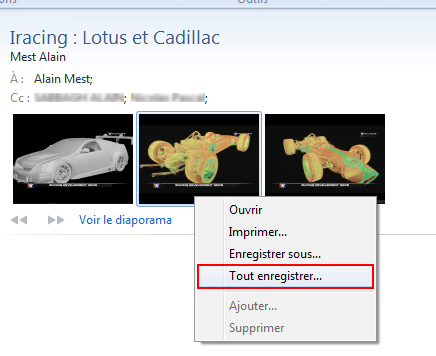
Dans la fenêtre "Enregistrer les pièces jointes" :
- 1 - vérifier le dossier où seront enregistrés les pièces jointes (dossier Images pour des photos),
Si ça n'est pas le bon dossier :
- 2 - cliquer sur 'Parcourir",
Dans la fenêtre "Rechercher un dossier" :
- 3 - sélectionner le dossier "Mes images",
- 4 - cliquer sur OK,
- 5 - cliquer sur "Enregistrer"

 Pièces jointes supprimées par Windows Live Mail :
Pièces jointes supprimées par Windows Live Mail :
Le filtrage paramétré par défaut dans Windows Live Mail peut rendre inaccessibles des pièces jointes.
Il faudra, dans ce cas, les récupérer directement sur le Webmail de son Fournisseur d'accès (si le message n'a pas été supprimé).
Pour désactiver cette fonctionnalité, et juger *soi-même* de la dangerosité d'une pièce jointe :
Dans Windows Live Mail :
- onglet Accueil,
- cliquer sur "Courrier indésirable", sélectionner "Options de sécurité..."
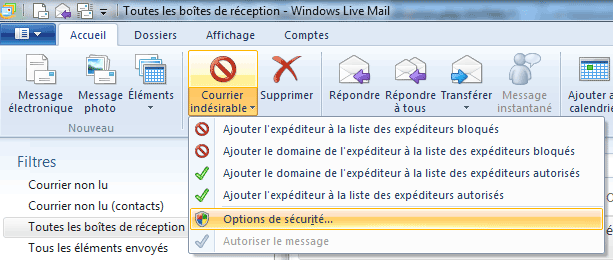
Dans les Options de sécurité :
- onglet Sécurité
- désactiver "Ne pas autoriser l'ouverture ou l'enregistrement des pièces jointes susceptibles de contenir un virus"
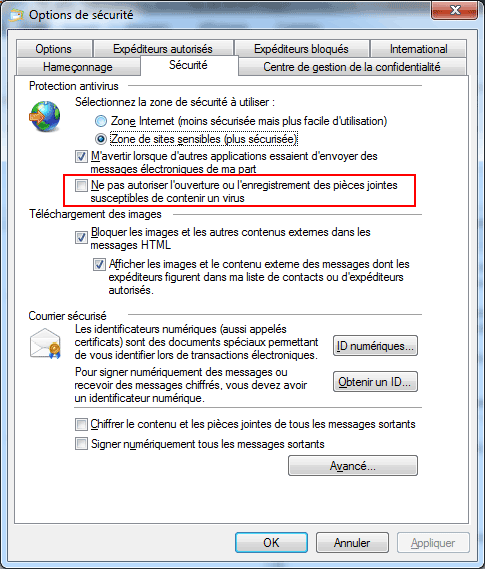
Si cela ne suffit pas :
- désactiver "Bloquer les images et les autres contenus..."
ou :
- activer : "Afficher les images et le contenu externe des messages dont les expéditeurs figurent dans ma liste de contacts ou d'expéditeurs autorisés"
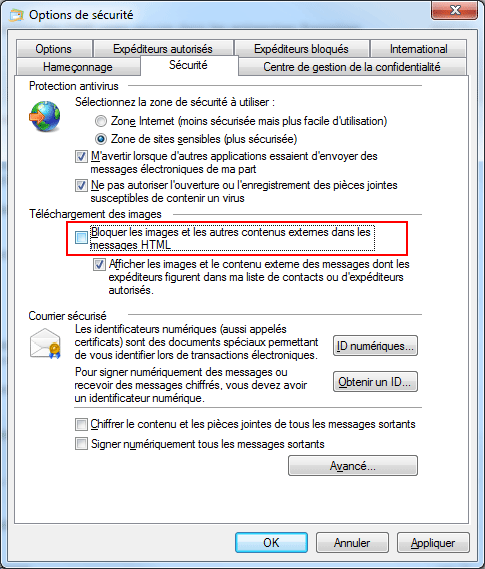
- Windows Live Mail : Téléchargement et installation
- Windows Live Mail : Configuration
- Windows Live Mail : Utilisation
- Windows Live Mail : Problèmes
- Windows Live Mail : Les pièces jointes
- Windows Live Mail : Les contacts
- Windows Live Mail : Importer Messages et contacts
- Windows Live Mail : Exporter Messages et contacts

